Safari เวอร์ชันล่าสุดบน Mac ของคุณทำให้คุณสามารถล้างไฟล์แคชทีละไฟล์ แทนที่จะลบข้อมูลการท่องเว็บทั้งหมด เช่น ประวัติการท่องเว็บ คุกกี้ และข้อมูลอื่นๆ แม้ว่า Safari จะมาพร้อมกับตัวเลือกในการล้างแคช แต่ก็ไม่ได้ให้คุณเข้าถึงได้ง่าย ไม่ว่าคุณจะพยายามค้นหามันมากแค่ไหนในเมนูในเบราว์เซอร์ของคุณ คุณก็จะไม่สามารถหามันเจอได้ เนื่องจากมันถูกซ่อนอยู่ในเมนู คำแนะนำต่อไปนี้จะสอนวิธีเปิดใช้งานเมนูที่ซ่อนอยู่นั้นเพื่อเข้าถึงและใช้คุณสมบัติการล้างแคชของ Safari
การล้างแคชใน Safari บน Mac
1. เปิด Safari บน Mac ของคุณโดยคลิกที่ไอคอน Safari ใน Launchpad
2. เมื่อ Safari เปิดตัว ให้คลิกที่เมนู "Safari" ที่มุมบนซ้ายและเลือก "Preferences..." เพื่อไปที่แผงการตั้งค่าของเบราว์เซอร์
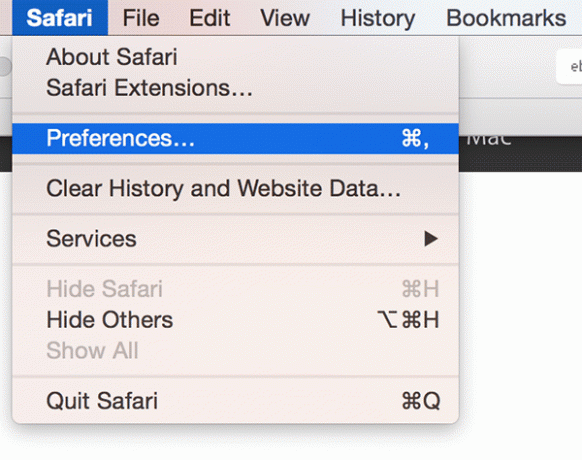
3. เมื่อแผงการตั้งค่าเปิดขึ้น ให้คลิกที่แท็บ "ขั้นสูง"
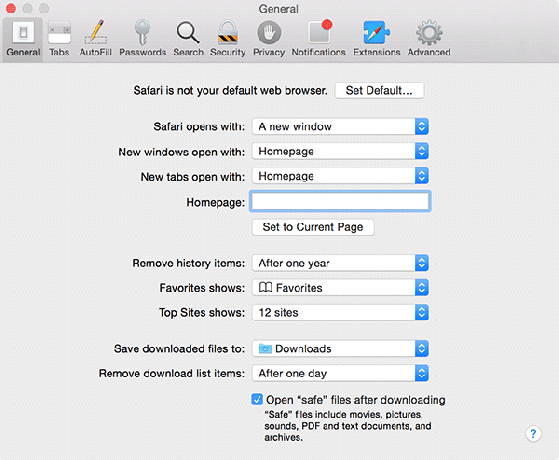
4. เมื่อคุณอยู่ในแท็บ "ขั้นสูง" คุณจะเห็นตัวเลือก "แสดงเมนูพัฒนาในแถบเมนู" ทำเครื่องหมายเพื่อเลิกซ่อนเมนูนักพัฒนาซอฟต์แวร์ใน Safari เมนูนั้นเป็นที่ตั้งของตัวเลือกการล้างแคช
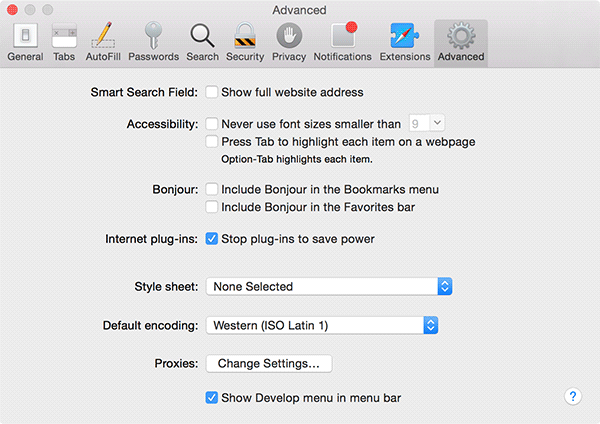
5. ตอนนี้ เข้าถึงเมนูที่ปลดล็อกใหม่โดยคลิกที่ "พัฒนา" ที่ด้านบน และเลือกตัวเลือกที่ระบุว่า "Empty Caches" เพื่อล้างแคชในเบราว์เซอร์ของคุณ
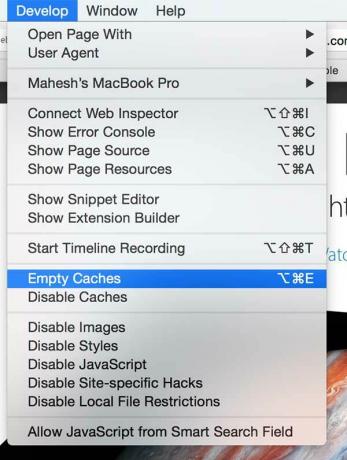
6. ทันทีที่คุณคลิกตัวเลือก Safari ควรเริ่มล้างแคช คุณอาจคาดว่าจะเห็นข้อความยืนยันปรากฏขึ้นหลังจากล้างแคชแล้ว แต่คุณจะไม่ได้รับข้อความนั้นเนื่องจากทุกอย่างทำงานอยู่เบื้องหลัง
7. หากคุณบังเอิญใช้คุณสมบัตินี้บ่อยขึ้น คุณสามารถใช้แป้นพิมพ์ลัด “Command + Option + E” เพื่อล้างแคชในเบราว์เซอร์ของคุณอย่างรวดเร็ว
หากคุณไม่ต้องการใช้คุณลักษณะนี้อีกต่อไป คุณสามารถซ่อนเมนู Develop โดยไปที่แผงการตั้งค่า แล้วคลิกแท็บขั้นสูง แล้วยกเลิกการเลือกตัวเลือกที่คุณเลือกด้านบน ที่ควรลบเมนู Develop ไม่ให้ปรากฏในแถบเมนูในเบราว์เซอร์ของคุณ
บทสรุป
หากคุณมีปัญหาใดๆ ใน Safari บน Mac และคิดว่าเป็นเพราะไฟล์แคชเก่าที่จัดเก็บไว้ในเบราว์เซอร์ของคุณ คุณสามารถล้างข้อมูลทั้งหมดโดยใช้วิธีการข้างต้น
แจ้งให้เราทราบหากนั่นช่วยคุณได้!
การเปิดเผยข้อมูลพันธมิตร: ทำให้เทคโนโลยีง่ายขึ้นอาจได้รับค่าคอมมิชชั่นสำหรับผลิตภัณฑ์ที่ซื้อผ่านลิงก์ของเรา ซึ่งสนับสนุนงานที่เราทำเพื่อผู้อ่านของเรา


